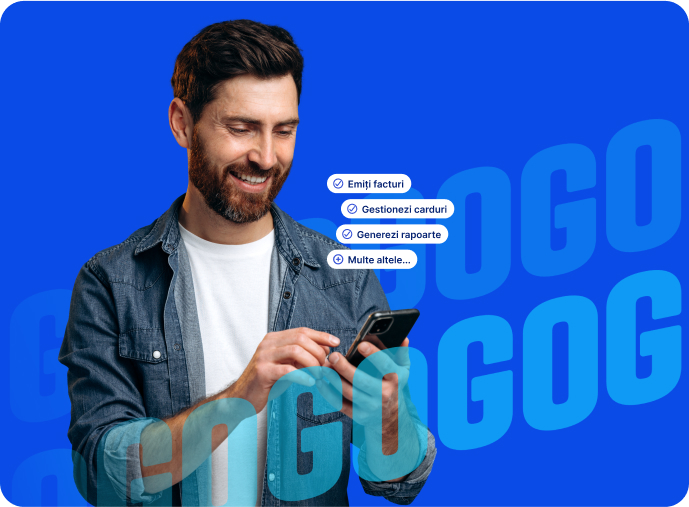Felelősségi nyilatkozat
Az AI Search egy kísérleti projekt, amely a GPT-4o technológiát használja a banki termékek megtalálásának és megértésének egyszerűsítésére.
Az AI Search kizárólag a BT által kínált banki termékekkel kapcsolatos kérdések megválaszolására van kiképezve, de bizonyos helyzetekben és a feltett kérdésektől függően általános kérdésekre is válaszolhat. A megadott válaszok automatikusan generálódnak, és kizárólag tájékoztatás céljából használhatók. A szolgáltatás néha pontatlan vagy potenciálisan sértő tartalmakat közölhet, amelyek nem a Banca Transilvania álláspontját képviselik. A szolgáltatás által generált tartalom bármilyen módon történő felhasználásáért kizárólag Ön felelős. Ne hagyatkozzon erre a szolgáltatásra pénzügyi, jogi vagy egyéb szakmai tanácsadás céljából, és ne adjon meg személyes adatokat vagy egyéb bizalmas információkat ezen a szolgáltatáson.
Az AI Search használata az Általános Szerződési Feltételek elfogadását jelenti.
A szolgáltatáshoz való hozzáférés és annak használata a jelen feltételek fenntartás nélküli elfogadását jelenti. Ha nem ért egyet velük, kérjük, ne használja a szolgáltatást. A mesterséges intelligencia modell által algoritmikusan nyújtott szolgáltatás használatára vonatkozó feltételek elfogadásával Ön vállalja a szolgáltatás minőségére, biztonságára és teljesítményére vonatkozó teljes kockázatot.
A Banca Transilvania nem vállal garanciát a szolgáltatás által adott válaszokkal kapcsolatban.
Az AI Search algoritmikusan ad válaszokat, és ezek néha pontatlan információkat vagy potenciálisan sértő kifejezéseket tartalmazhatnak. Ezek az információk nem a Banca Transilvania álláspontját fejezik ki, és nem vállalja a Bank felelősségét a közölt tartalomért.
Az AI Search nem ad válaszokat személyre szabott kérdésekre, ezért a kereső használatával Ön kötelezi magát arra, hogy üzeneteiben/kérdéseiben nem ad meg vagy ír be személyes adatokat vagy egyéb bizalmas információkat. Amennyiben Ön nem tesz eleget ennek a kötelezettségének, azáltal, hogy személyes adatokat/bizalmas információkat ad meg az AI Search-ben, hozzájárul azok feldolgozásához a szolgáltatás nyújtása (az Ön által feltett kérdésekre adott válaszok), valamint a robot algoritmikus modelljének fejlesztője általi javítása céljából.
A felhasználók által az AI Search szolgáltatással való kapcsolattartás során megadott információkat bizalmasan kezeljük, és csak olyan címzettek számára adjuk ki, akiknek joguk és szükségük van rá.
Az AI Search által nyújtott tartalom kizárólag tájékoztató jellegű.
A felhasználók felelősek az AI Search használata során feltett kérdésekért és üzenetekért. Bármilyen visszaélés vagy nem megfelelő nyelvezet az interakció megszakítását eredményezheti.
Az AI Search nem nyújt pénzügyi, jogi vagy szakmai tanácsadást, és nem helyettesíti az emberi szakértőkkel vagy a területre szakosodott szakemberekkel való konzultációt. A felhasználóknak nem szabad az AI Search által nyújtott információkra hagyatkozniuk a döntések meghozatalakor.
A Bank fenntartja a jogot, hogy az AI Search szolgáltatást bármikor, előzetes értesítés nélkül megszüntesse.
A feltételek bármikor felülvizsgálhatók/frissíthetők.